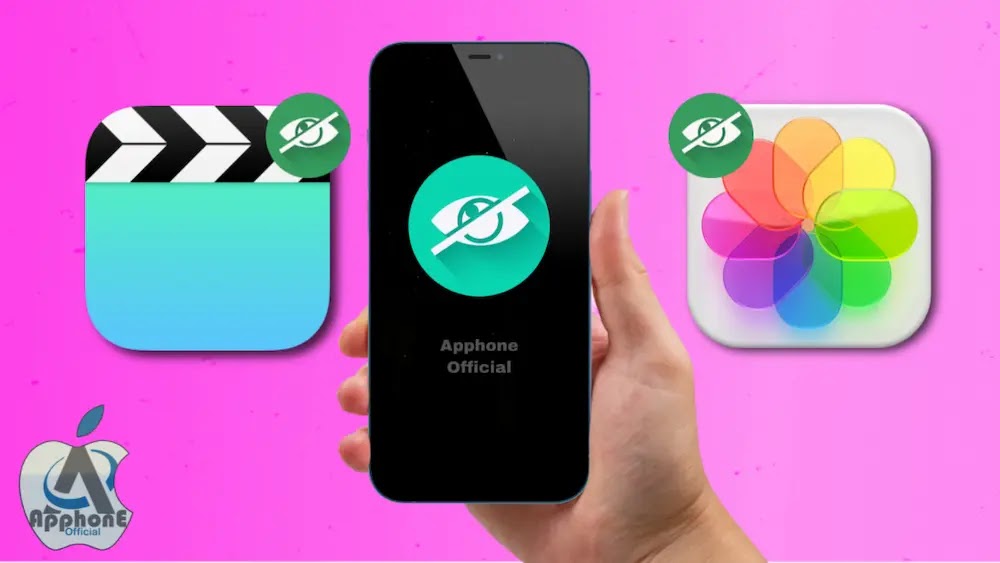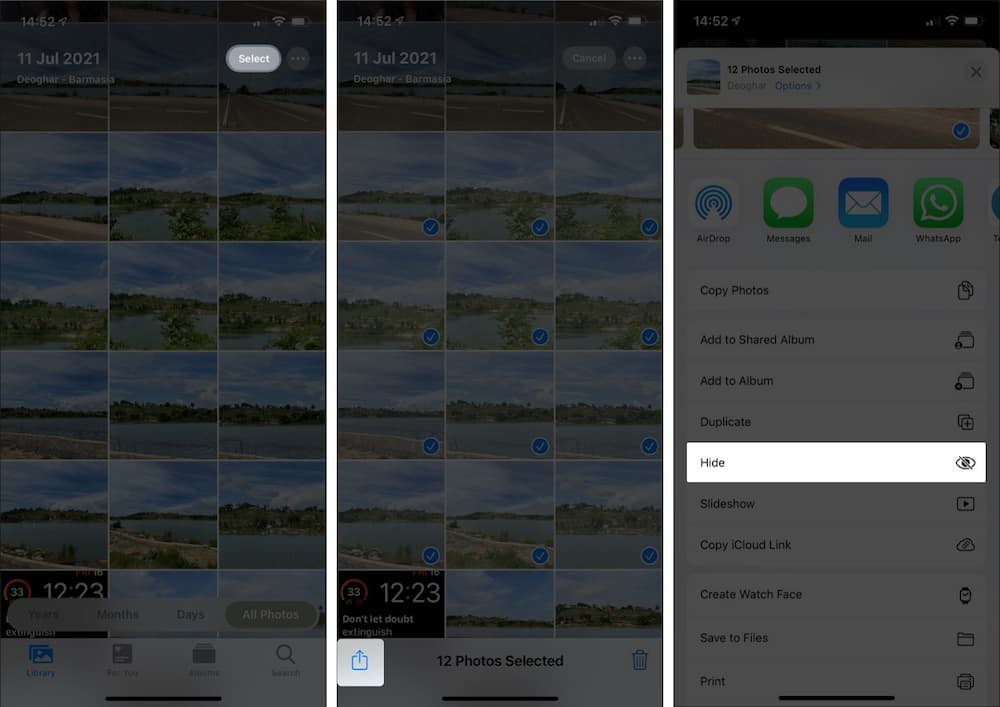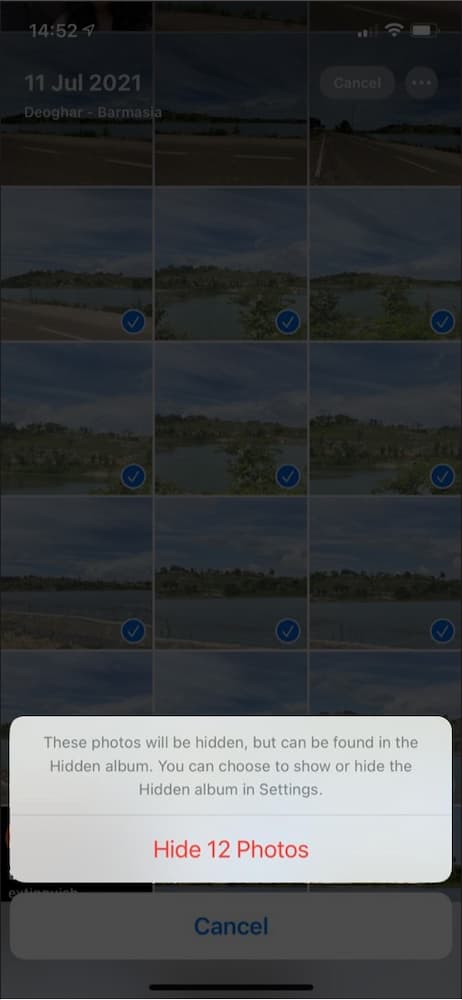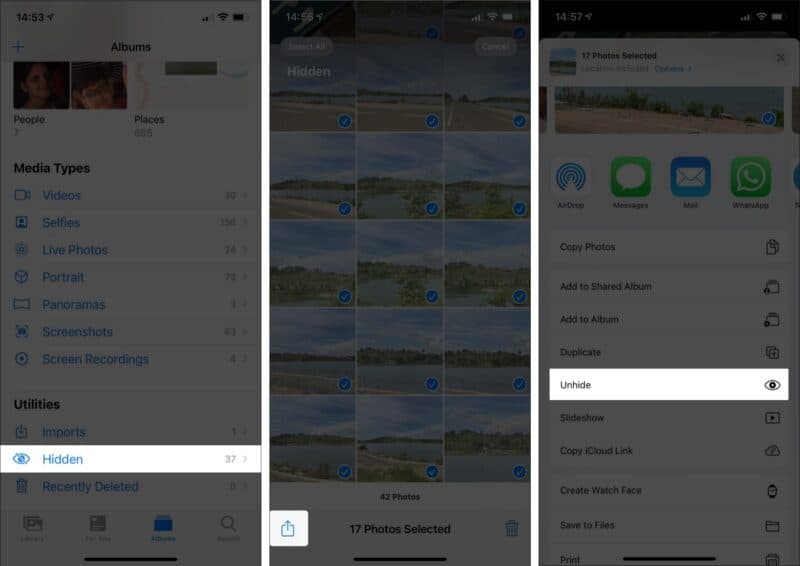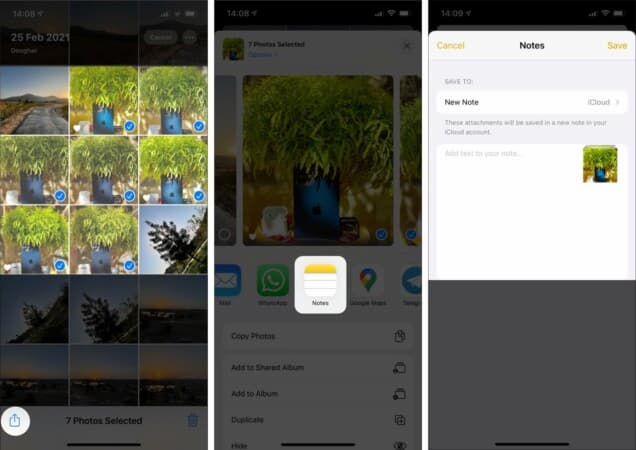كيفية إخفاء الصور ومقاطع الفيديو على جهاز iPhone أو iPad يحتوي تطبيق صور Apple على وظيفة "إخفاء" مضمنة ، ولكنها لا تمنع الأشخاص الذين لديهم إمكانية الوصول إلى هاتفك من التطفل. إذا كنت تريد التأكد من أن الصور ومقاطع الفيديو الخاصة بك تظل خاصة حقًا ، فلدينا بعض النصائح الأفضل.
لسوء الحظ ، حتى في نظام iOS 14 ، يمكن لتطبيق الصور "إخفاء" صورك ومقاطع الفيديو الخاصة بك فقط ، ولكن لا يزال بإمكان أي شخص مشاهدتها إذا كان يعرف مكان البحث. الحل الأفضل هو استخدام تطبيق Notes حيث يمكنك تأمين الملاحظات الفردية ، أو الأفضل من ذلك ، استخدام مدير كلمات المرور أو تطبيق خزانة الملفات للحفاظ على الأشياء آمنة حقًا. إليك كيفية تنفيذ كل طريقة بالإضافة إلى البدائل الأخرى.
لنكن صادقين. لدينا جميعًا بعض الصور ومقاطع الفيديو على iPhone الخاص بنا والتي لا نريد حذفها ولا نريد أن يصل إليها الآخرون. هذا هو المكان الذي تنقذ فيه ميزة iPhone المدمجة لإخفاء صورك باستخدام تطبيق الصور. علاوة على ذلك ، على عكس ما سبق ، يمكنك أيضًا إخفاء المجلد المخفي لجعل المحتوى غير قابل للوصول.
لكن هذا ليس كل شيء! لدينا طريقة أخرى لمساعدتك على إخفاء المحتوى الخاص بك. اقرأ على طول لمعرفة ذلك.
كيفية إخفاء الصور ومقاطع الفيديو على iPhone
- افتح الصور.
- انقر فوق تحديد في الجزء العلوي الأيمن واختر الصور التي تريد إخفاءها. ملاحظة: يمكنك حتى تحديد الصور من داخل الألبوم.
- بمجرد التحديد ، انقر فوق مشاركة في أسفل اليسار.
- قم بالتمرير لأعلى في Share Sheet وعلامة التبويب إخفاء.
- أخيرًا ، انقر على إخفاء [N] الصور للتأكيد.
ممتاز! لقد أخفيت تلك الصور. تظهر هذه الصور الآن في مجلد يسمى الألبوم المخفي في قسم الألبومات.
الآن ، إذا غيرت رأيك وترغب في إظهار تلك الصور ومقاطع الفيديو ، فاقرأ.
كيفية إظهار الصور أو مقاطع الفيديو على iPhone
- افتح الصور واضغط على مجلد مخفي.
- اضغط على تحديد في الزاوية العلوية اليمنى.
- اختر الصور التي تريد إظهارها.
- ثم ، اضغط على مشاركة في الزاوية السفلية اليسرى.
- قم بالتمرير لأعلى للعثور على خيار يسمى Unhide.
- انقر فوق "إظهار" لإظهار الصور مرة أخرى في مكتبتك.
المكافأة: إليك خدعة رائعة! باستخدام iOS 14 ، يمكنك حتى إخفاء المجلد المخفي ، بحيث تكون الصور ومقاطع الفيديو مخفية تمامًا.
كيفية إخفاء المجلد المخفي على iPhone و iPad
- أفتح الإعدادات.
- قم بالتمرير لأعلى حتى تجد الصور.
- اضغط على الصور.
- بعد ذلك ، قم بالتمرير لأعلى حتى ترى مفتاح تبديل للألبوم المخفي. افتراضيًا ، يتم تشغيله.
- اضغط عليه للتبديل.
لذا ، ها أنت ذا! لقد قمت الآن بإخفاء المجلد مع الصور الموجودة بداخله. لن يكون المجلد مرئيًا في تطبيق الصور بعد الآن. لرؤية صورك المخفية مرة أخرى ، اتبع الخطوات المذكورة أعلاه وقم بتبديل المفتاح.
بدلاً من ذلك ، يمكنك استخدام تطبيق Notes لإخفاء الصور ومقاطع الفيديو الخاصة بك.
كيفية إخفاء الصور ومقاطع الفيديو باستخدام تطبيق Notes على جهاز iPhone و iPad
يأتي تطبيق Notes مزودًا بإمكانية قفل الملاحظات الفردية. يتيح لك هذا إخفاء الصور ومقاطع الفيديو الخاصة بك من خلال توفير طبقة من المصادقة. يمكنك إضافة المحتوى الخاص بك إلى ملاحظة وإنشاء كلمة مرور مطلوبة في كل مرة للوصول إلى هذه المحتويات.
يمكنك أيضًا إضافة المصادقة البيومترية (Face ID أو Touch ID) إلى ملاحظتك المحمية بكلمة مرور لإلغاء قفلها. إليك كيفية القيام بذلك:
أرسل محتوى الوسائط الخاص بك إلى Notes:
- افتح الصور.
- اختر الصور التي تريد إخفاءها.
- اضغط على مشاركة في أسفل اليسار.
- حدد الملاحظات في ورقة المشاركة. ملاحظة: إذا لم تتمكن من العثور عليه ، فانقر على المزيد.
- بمجرد الانتهاء من ذلك ، سيكون عنوانها ملاحظة جديدة بشكل افتراضي. يمكنك النقر فوقه لاختيار المكان الذي تريد حفظ هذه الملاحظة فيه وإضافة وصف أيضًا.
- أخيرًا ، انقر فوق حفظ لحفظ الوسائط الخاصة بك في الملاحظة.
كيفية قفل الملاحظة على iPhone:
- افتح الملاحظات وانتقل إلى الملاحظة التي أنشأتها.
- اضغط على ثلاث نقاط في أعلى اليمين.
- اضغط على أيقونة القفل لقفل الملاحظة. ملاحظة: إذا كانت هذه هي المرة الأولى التي تقفل فيها ملاحظة ، فسيتعين عليك إنشاء كلمة مرور وتمكين Face ID أو Touch ID.
ها أنت ذا! لقد قمت الآن بإنشاء ملاحظة مقفلة. عندما يتعين عليك إلغاء قفله ، فسيتعين عليك استخدام Face ID أو Touch ID أو كلمة المرور. لذا ، تأكد من عدم نسيان كلمة المرور.
هذه هي الطريقة التي يمكنك بها إخفاء وإظهار الصور ومقاطع الفيديو على جهاز iPhone أو iPad أو حتى قفلها بعيدًا في تطبيق Notes. بدلاً من ذلك ، يمكنك قفل التطبيقات على جهاز iPhone الخاص بك لتجنب وصول أي شخص إلى محتوياته.